Смартфоны Samsung Galaxy с операционной системой Android предлагают широкий выбор клавиатур, позволяющих пользователям настраивать свои предпочтения и управлять вводом текста. Клавиатура - одно из самых важных приложений на вашем устройстве, поэтому очень важно знать, как включить и использовать ее.
Android предлагает несколько способов включения клавиатуры на Samsung Galaxy, в зависимости от модели устройства и версии операционной системы. Вот несколько простых инструкций, которые помогут вам включить клавиатуру на вашем смартфоне Samsung Galaxy.
1. Первым шагом является открытие настроек вашего устройства. Найдите значок "Настройки" на главном экране или в разделе приложений и нажмите на него.
2. Затем прокрутите список настроек вниз и найдите "Язык и ввод". Нажмите на него, чтобы открыть дополнительные настройки ввода.
3. В разделе "Язык и ввод" найдите пункт "Клавиатура". Нажмите на него, чтобы увидеть список доступных клавиатур на вашем устройстве.
4. Выберите клавиатуру, которую вы хотите использовать, и включите ее, нажав на переключатель рядом с ее названием. В зависимости от установленных приложений на вашем устройстве, в списке могут быть как встроенные клавиатуры от Samsung, так и третьесторонние клавиатуры, которые можно загрузить из Play Маркета.
Методы включения клавиатуры на Samsung Galaxy с Android

На смартфонах Samsung Galaxy с ОС Android есть несколько способов включить клавиатуру:
1. Проверьте настройки клавиатуры. Перейдите в "Настройки", затем в "Язык и ввод", и выберите раздел "Клавиатуры и методы ввода". Там вы можете включить или выключить нужную клавиатуру. При включении новой клавиатуры, возможно придется установить ее из магазина приложений Google Play.
2. Используйте соответствующую кнопку на панели уведомлений. В нижней части экрана смартфона есть панель уведомлений. Вытяните эту панель вниз и найдите кнопку с изображением клавиатуры. Нажмите на эту кнопку, чтобы открыть клавиатуру.
3. Запустите приложение, которое предполагает использование клавиатуры. Некоторые приложения автоматически активируют клавиатуру, при необходимости ввода текста. Постарайтесь открыть приложение, в котором вы хотите использовать клавиатуру, и настройте ее, если это необходимо.
4. Просмотрите список установленных клавиатур. Если у вас установлено несколько клавиатур, а вы видите только одну клавиатуру, возможно, вам нужно включить другую клавиатуру. Перейдите в "Настройки", выберите "Язык и ввод", и выберите "Клавиатуры и методы ввода". Там вы должны увидеть список доступных клавиатур. Включите нужную клавиатуру и убедитесь, что она настроена правильно.
Если ни один из этих методов не помог включить клавиатуру на Samsung Galaxy с ОС Android, рекомендуется обратиться к службе поддержки Samsung для получения дополнительной информации.
Включение клавиатуры через настройки устройства
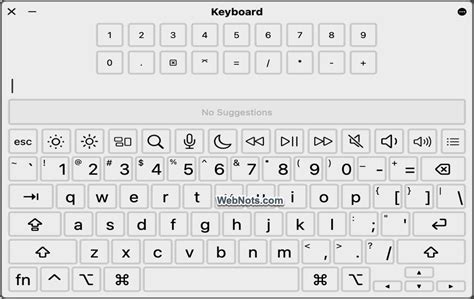
Для того чтобы включить клавиатуру на Samsung Galaxy с Android, следуйте следующим шагам:
1. Откройте Настройки на вашем устройстве.
2. Прокрутите вниз и найдите раздел Язык и ввод.
3. В разделе Язык и ввод найдите опцию Клавиатура и нажмите на нее.
4. В списке доступных клавиатур выберите нужную клавиатуру (например, Системная клавиатура Samsung).
5. Удостоверьтесь, что опция Включена указана рядом с выбранной клавиатурой.
6. Закройте настройки, и выбранная клавиатура будет активирована на вашем устройстве.
Теперь вы сможете использовать включенную клавиатуру на вашем Samsung Galaxy с Android.
Использование языковой панели для включения клавиатуры
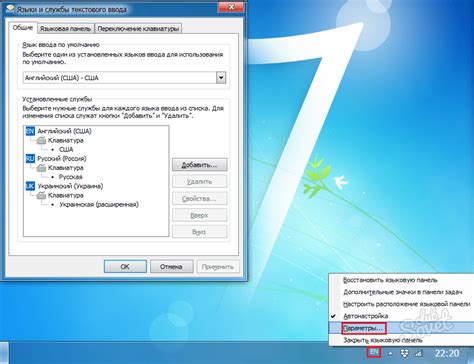
Клавиатура на Samsung Galaxy с Android может быть включена с помощью языковой панели. Это удобный способ выбора языка и типа клавиатуры, а также переключения между уже установленными языками.
Чтобы включить клавиатуру с помощью языковой панели, следуйте этим шагам:
- Откройте настройки своего устройства, нажав на значок "Настройки" на главном экране или в панели уведомлений.
- Прокрутите вниз и найдите раздел "Язык и ввод".
- В разделе "Язык и ввод" найдите "Физическая клавиатура" или "Виртуальная клавиатура".
- Теперь вы увидите список установленных клавиатур. Нажмите на "Управление языками" или "Список языков".
- Выберите нужный язык из списка или добавьте новый язык, нажав на кнопку "Добавить язык".
- После выбора языка, вы можете настроить тип клавиатуры, например, QWERTY или Слово-предложение. Чтобы сделать это, нажмите на язык и выберите желаемый тип клавиатуры из списка.
- Теперь, когда вы выбрали язык и тип клавиатуры, ваша клавиатура будет активирована. Вы можете начать набирать текст с помощью новой клавиатуры.
Если вы хотите переключаться между разными установленными языками, просто откройте панель уведомлений и нажмите на иконку смены языка на клавиатуре. Выберите нужный язык из списка, и ваша клавиатура будет автоматически переключена на выбранный язык.
Активация клавиатуры через приложение "Настройки"
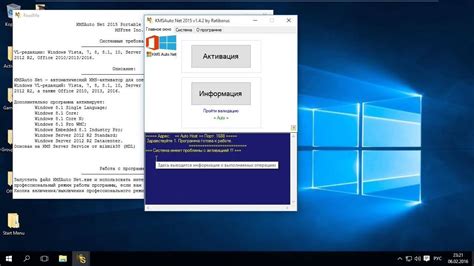
Если вы хотите включить клавиатуру на своем устройстве Samsung Galaxy с Android, это можно сделать через приложение "Настройки". Вот как это сделать:
- Откройте приложение "Настройки" на своем устройстве.
- Прокрутите вниз и найдите раздел "Язык и ввод".
- Нажмите на раздел "Язык и ввод".
- В этом разделе вы увидите список доступных клавиатур на вашем устройстве.
- Найдите и выберите клавиатуру, которую вы хотите активировать.
- Если клавиатура, которую вы хотите использовать, не активирована, нажмите на нее и включите ее, следуя инструкциям на экране.
После завершения этих шагов выбранная вами клавиатура будет активирована на вашем устройстве Samsung Galaxy с Android. Вы можете переключаться между активированными клавиатурами, зажав клавишу "Пробел" на клавиатуре и выбрав нужную клавиатуру из списка.
Включение клавиатуры с помощью расширений сторонних разработчиков

Если вам не нравится стандартная клавиатура на вашем Samsung Galaxy, у вас всегда есть возможность установить клавиатуру от сторонних разработчиков. Эти расширения обычно предлагают больше опций настройки и дополнительные функции, которые могут значительно улучшить ваш опыт использования клавиатуры.
Чтобы включить клавиатуру стороннего разработчика, выполните следующие шаги:
- Перейдите в "Настройки" на вашем устройстве.
- Выберите "Язык и ввод".
- Найдите раздел "Клавиатуры и методы ввода".
- Выберите "Управление клавиатурами".
- В открывшемся окне, найдите и включите желаемую стороннюю клавиатуру.
После включения сторонней клавиатуры, у вас будет возможность выбрать ее в качестве основной для ввода текста. Просто откройте любое приложение, где необходимо вводить текст, и вы увидите значок клавиатуры на панели уведомлений. Нажмите на него и выберите желаемую клавиатуру для использования.
Обратите внимание, что не все сторонние клавиатуры поддерживаются на всех моделях Samsung Galaxy. Поэтому, перед установкой, убедитесь, что выбранная вами клавиатура совместима с вашим устройством.
Важно: При установке сторонней клавиатуры, обязательно прочтите отзывы и ознакомьтесь с рейтингами, чтобы выбрать надежное и качественное расширение.
Теперь вы знаете, как включить клавиатуру стороннего разработчика на вашем Samsung Galaxy. Попробуйте различные клавиатуры, чтобы найти наиболее удобную и функциональную для вашего использования.
Активация клавиатуры из контекстного меню

Если вам необходимо быстро активировать клавиатуру на Samsung Galaxy с Android, вы можете воспользоваться контекстным меню устройства. Вот как это сделать:
1. На экране вашего устройства найдите текстовое поле, в котором вы хотите начать вводить текст.
2. Удерживайте палец на текстовом поле, пока не появится контекстное меню.
3. В контекстном меню выберите опцию "Выбрать метод ввода".
4. В открывшемся списке выберите желаемую клавиатуру.
5. Клавиатура будет активирована, и вы сможете начать вводить текст в выбранном текстовом поле.
Теперь вы знаете, как быстро активировать клавиатуру из контекстного меню на Samsung Galaxy с Android. Этот способ удобен и позволяет моментально переключаться между различными методами ввода на вашем устройстве. Вы можете выбрать наиболее удобную клавиатуру для вашего стиля печати и легко использовать ее в своих ежедневных делах.
Использование горячих клавиш для быстрого включения клавиатуры

Первый способ - это свайп от нижнего края экрана вверх при открытом приложении. При этом на экране появится виртуальная клавиатура, готовая к вводу текста. Если же на экране уже открыто приложение, но клавиатура неактивна, можно просто провести свайп вниз по верхней панели уведомлений, чтобы активировать клавиатуру.
Второй способ - это использование комбинации клавиш на физической клавиатуре. Для этого нужно нажать клавишу "Ctrl" и "Пробел" одновременно. В результате клавиатура включится, и вы сможете начать набор текста.
Оба способа позволяют быстро и удобно включить клавиатуру на смартфоне Samsung Galaxy с Android. Вы можете выбрать предпочтительный вариант, и в любой момент активировать клавиатуру для комфортного использования вашего устройства.
Включение клавиатуры через языковые настройки

Чтобы включить клавиатуру на Samsung Galaxy с Android, вы можете использовать языковые настройки:
| Шаги: | Комментарий |
|---|---|
| 1. Откройте "Настройки" | |
| 2. Прокрутите вниз и выберите "Язык и ввод" | |
| 3. Найдите раздел "Клавиатура и метод ввода" | |
| 4. Нажмите на "Управление клавиатурами" | |
| 5. В списке доступных клавиатур выберите желаемую | Если нужная клавиатура отсутствует, вы можете её добавить из Google Play |
| 6. Настройте дополнительные параметры клавиатуры | Некоторые клавиатуры предлагают дополнительные настройки, такие как темы или исправление опечаток |
| 7. Вернитесь на домашний экран и откройте любое приложение с текстовым полем ввода | Теперь вы можете использовать новую клавиатуру для набора текста |
Пожалуйста, обратите внимание, что конкретные названия меню и опции могут немного отличаться в зависимости от версии Android и модели Samsung Galaxy.
Проверка и обновление версии операционной системы

Чтобы проверить, есть ли доступные обновления для вашей операционной системы, выполните следующие шаги:
- Откройте меню на вашем Samsung Galaxy и перейдите в "Настройки".
- Прокрутите вниз и выберите "О программе телефона" или "О устройстве".
- Нажмите на "Обновление ПО" или "Проверка наличия обновлений".
- Дождитесь завершения процесса проверки. Если доступны новые обновления, они будут отображены на экране.
Если обновления доступны, нажмите на "Установить" и следуйте инструкциям на экране, чтобы загрузить и установить последнюю версию операционной системы. В процессе обновления может потребоваться подключение к сети Wi-Fi и зарядка устройства.
Помните, что некоторые модели Samsung Galaxy могут иметь различные способы проверки и установки обновлений операционной системы. Если указанные выше инструкции не действуют для вашего устройства, обратитесь к руководству пользователя или поддержке Samsung для получения более подробной информации.
Следуя этим простым шагам, вы можете проверить и обновить версию операционной системы на вашем Samsung Galaxy, что поможет вам наслаждаться новыми функциями, улучшенной производительностью и общей стабильностью устройства.